Kuidas Gmailis pistikprogrammi kustutada
Gmaili lisandmoodulid pakuvad suurepäraseid võimalusi oma e-kirjadega enamaks tegemiseks. Seal on palju kasulikke lisandmooduleid, mis suudavad automatiseerida mõnda aeganõudvamat ülesannet, mida te igapäevaselt täidate, ja on täiesti tõenäoline, et kui hakkate pistikprogramme kasutama, leiate selle, mis teile tõesti meeldib.
Kuid nende lisandmoodulite testimisel võite avastada, et lisandmoodul ei aita teid nii palju, kui arvasite, ja et te ei soovi seda enam installida. Meie allolev õpetus näitab teile, kuidas installitud pistikprogrammi oma Gmaili kontolt kustutada.
Gmaili lisandmooduli eemaldamine
Need toimingud viidi läbi Google Chrome'i töölauaversioonis, kuid need toimivad ka teistes töölaua veebibrauserites. Selles juhendis eeldatakse, et olete varem Gmaili lisandmooduli installinud, kuid soovite nüüd selle lisandmooduli eemaldada. Võite otsustada tulevikus lisandmooduli uuesti installida, kui otsustate, et soovite seda hiljem uuesti kasutama hakata.
1. samm: logige sisse oma Gmaili kontole.
2. samm: klõpsake akna paremas ülanurgas hammasrattaikoonil ja valige siis suvand Seadistused .

3. samm: klõpsake akna ülaosas vahekaarti Lisandmoodulid .
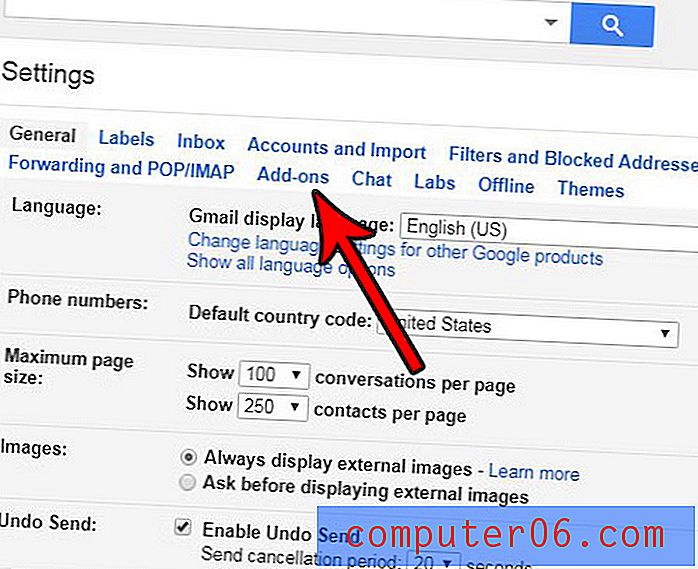
4. samm: klõpsake lingil Halda jaotises Installitud lisandmoodulid .
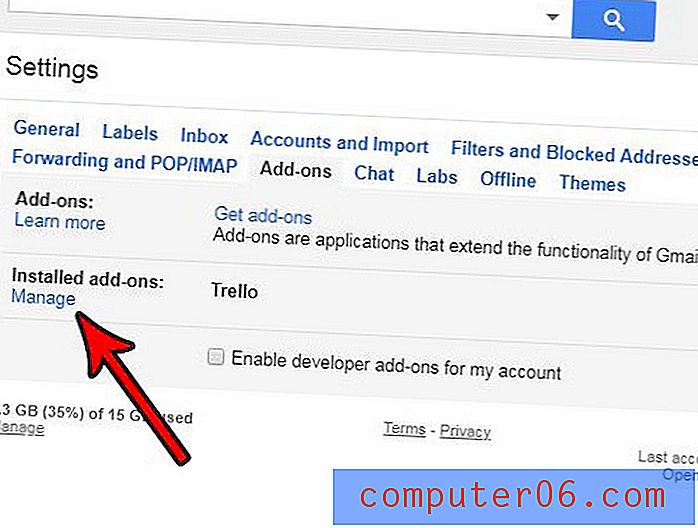
4. samm: klõpsake eemaldatava lisandmooduli nimest paremal kolm punkti.
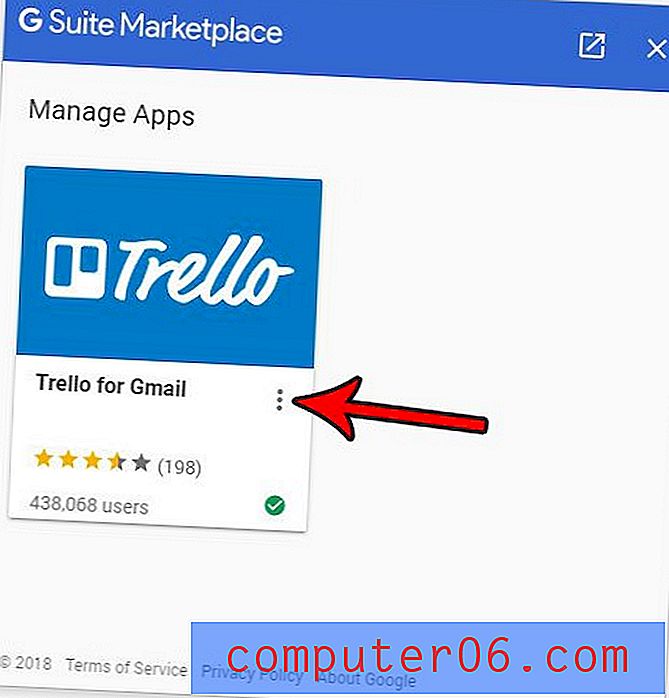
5. samm: valige suvand Eemalda .
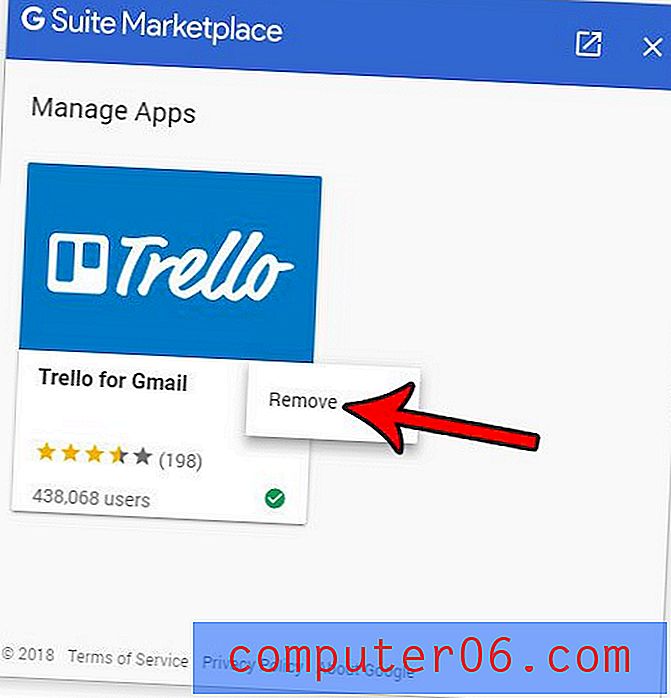
6. samm: lisandmooduli kustutamiseks oma Gmaili kontolt valige suvand Eemalda rakendus .
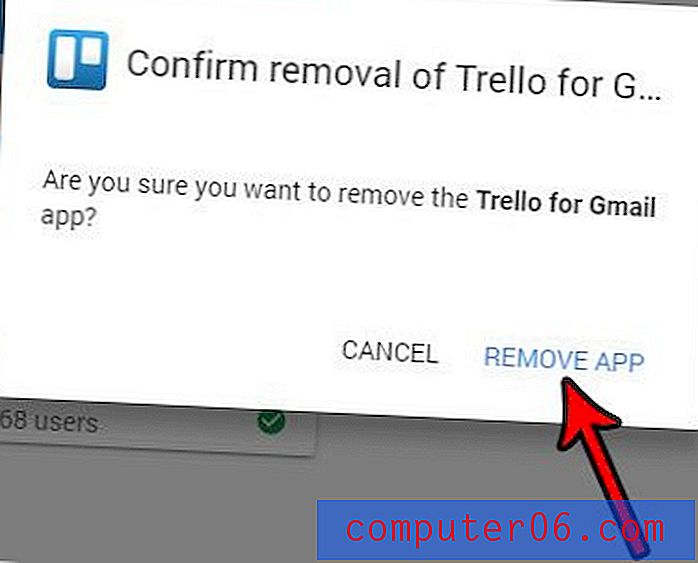
Kas olete kunagi e-kirja saatnud ja märganud, et sellega oli kohe midagi valesti? Vaadake, kuidas Gmailis meilisõnumeid meelde tuletada ja andke endale pärast saatmist lühike aken, kus saate meili meelde tuletada enne, kui see jõuab adressaatide postkasti.



